wxPythonのGUIデザイナーwxFormBuilderを使ってみる
PythonでGUIアプリを作るとき、ライブラリの選択がとても難しいです。
私の希望としては下記なのですが、
- 無料版があること
- GPL系のライセンスではないこと
- コーディングでレイアウトを書くのはやはり面倒なので、Visual Studioのようにグラフィカルに書きたい
特に最後のGUIデザイナーについてはQt以外は良いものがあまりなく、あってもしばらく更新されていなかったり、情報がほとんどなかったりするので、
これだというものがあまりありません。
色々調べた結果、タイトル通りライブラリはwxPython。GUIデザイナーはwxFormBuilderが1番良さそうですので、
とりあえず使ってみます。
インストール
まず、wxPythonをインストールします。
pip install wxPython
wxFormBuilderのインストールは下記GithubのReleaseページからインストーラーをダウンロードします。
現時点ではv3.9.0でした。
wxFormBuilderでGUI部分を作る
wxFormBuilderを起動し、はじめはプロジェクトの設定をします。
code_generationをPythonに、fileをMyAppとします。

次に、Formsタブ、Frameボタンを押して、プロジェクトにFrameを追加します。

FrameにwxBoxSizerを追加し、それにwxStaticTextとwxButtonを追加します。

ボタンが押された時のイベントを追加します。
wxButtonのEventタブ内にあるOnButtonClickをダブルクリックすると、イベント名が自動登録されます。
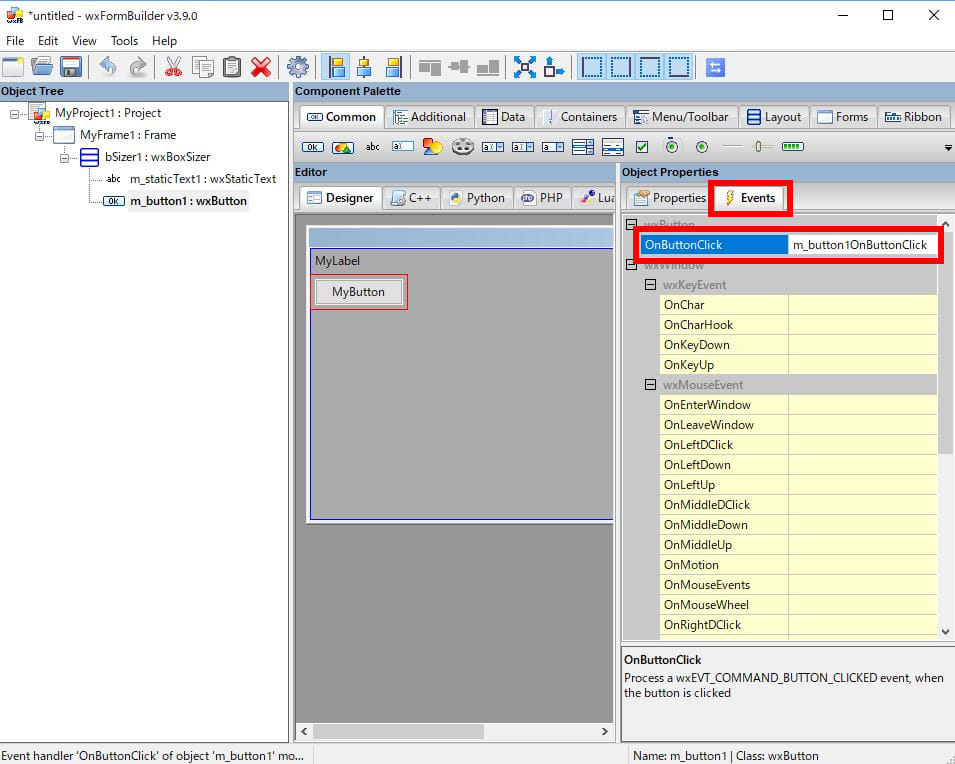
これでGUIの設定は終わりです。
最後に、GUIのコードを生成します。
- まずはプロジェクトを保存します
- FileタブのGenerate Codeをクリックします
- ToolsタブのGenerate Inherited Classをクリックします(ウィンドウが出てくると思うので、MyForm1にチェックを入れてOKボタンを押してください)
これでwxFormBuilderでやる作業は終わりです。
ロジック部分を作る
MyApp.pyとMyProject1MyForm1.pyというファイルが生成されていると思います。
MyAppはFrameの所設定が記載されたファイルです。GUIのレイアウトもここに記載されています。
# -*- coding: utf-8 -*-
###########################################################################
## Python code generated with wxFormBuilder (version Oct 26 2018)
## http://www.wxformbuilder.org/
##
## PLEASE DO *NOT* EDIT THIS FILE!
###########################################################################
import wx
import wx.xrc
###########################################################################
## Class MyFrame1
###########################################################################
class MyFrame1 ( wx.Frame ):
def __init__( self, parent ):
wx.Frame.__init__ ( self, parent, id = wx.ID_ANY, title = wx.EmptyString, pos = wx.DefaultPosition, size = wx.Size( 500,300 ), style = wx.DEFAULT_FRAME_STYLE|wx.TAB_TRAVERSAL )
self.SetSizeHints( wx.DefaultSize, wx.DefaultSize )
bSizer1 = wx.BoxSizer( wx.VERTICAL )
self.m_staticText1 = wx.StaticText( self, wx.ID_ANY, u"MyLabel", wx.DefaultPosition, wx.DefaultSize, 0 )
self.m_staticText1.Wrap( -1 )
bSizer1.Add( self.m_staticText1, 0, wx.ALL, 5 )
self.m_button1 = wx.Button( self, wx.ID_ANY, u"MyButton", wx.DefaultPosition, wx.DefaultSize, 0 )
bSizer1.Add( self.m_button1, 0, wx.ALL, 5 )
self.SetSizer( bSizer1 )
self.Layout()
self.Centre( wx.BOTH )
# Connect Events
self.m_button1.Bind( wx.EVT_BUTTON, self.m_button1OnButtonClick )
def __del__( self ):
pass
# Virtual event handlers, overide them in your derived class
def m_button1OnButtonClick( self, event ):
event.Skip()
次に、MyProject1MyFrame1はイベントなどが登録されています。
MyProject1MyFrame1はMyFrameを継承しているので、ボタンをクリックされたときにm_button1OnButtonClickが呼ばれます。
ネットで情報を見ると、MyAppではなく、このファイルにロジック部分を追加することが多いようです。
その理由としては、wxFormBuilderでの編集を反映させるときにはGenerate Codeを押して設定をコードに反映させる必要があるのですが、
その際にMyAppファイルが上書き保存されてしまうため、ハンドコードで書いた部分がすべて消えてしまうからです。
MyProject1MyFrame1はGenerate Inherited Classをクリックしない限り上書きされません。
ですが、イベントの追加や名前変更を行った際にはGenerate Inherited Classをするひつようがあるので、結局MyProject1MyFrame1も上書き保存されてしまいます。
wxFormBuilderでの変更の程度の問題です。
なので、MyProject1MyFrame1にもコードを書きたくはないです。
これの対応などを次にやっていきます。
"""Subclass of MyFrame1, which is generated by wxFormBuilder."""
import wx
import MyApp
# Implementing MyFrame1
class MyProject1MyFrame1( MyApp.MyFrame1 ):
def __init__( self, parent ):
MyApp.MyFrame1.__init__( self, parent )
# Handlers for MyFrame1 events.
def m_button1OnButtonClick( self, event ):
# TODO: Implement m_button1OnButtonClick
pass
次に新しく2つのファイルを追加します。
まずはメイン関数があるmain.pyです。
#! env python
# -*- coding: utf-8 -*-
import os
import sys
import wx
from MyProject1MyFrame1Child import MyProject1MyFrame1Child
if __name__ == '__main__':
app = wx.App(False)
frame = MyProject1MyFrame1Child(None)
frame.Show(True)
app.MainLoop()
次にMyProject1MyFrame1にコードを書かないように新たにファイルを作ります。
MyProject1MyFrame1Child.pyという名前で次を保存します。
MyProject1MyFrame1にコードを書くと上書きで消されてしまうので、
MyProject1MyFrame1を継承したMyProject1MyFrame1Childを作成し、initとm_button1OnButtonClickをオーバーライドします。
ついでに、ロジックの確認のため、ボタンが押された時のイベント内でstaticTextの文字を変更するようにします。
import wx
import MyApp
from MyProject1MyFrame1 import MyProject1MyFrame1
class MyProject1MyFrame1Child( MyProject1MyFrame1 ):
def __init__( self, parent ):
MyProject1MyFrame1.__init__( self, parent )
# Handlers for MyFrame1 events.
def m_button1OnButtonClick( self, event ):
# TODO: Implement m_button1OnButtonClick
self.m_staticText1.SetLabel('Hello wxPython!!')
これでコーディングも終わりです。
最後に実行してみます。
python main.py

ボタンを押すと、、、文字の内容が変化しました。

こんな感じです。
MyProject1MyFrame1Childを自分で作ったりと面倒なこともありますが、
Visual StudioのFormアプリケーション並みの機能を求めるのは厳しいと思うので、
今回のようにwxFormBuilderで作成するファイルと、ハンドコーディングするファイルを明確に分離した方が、良いと思います。
(そのためにwxFormBuilder側もForm部とイベント部でファイルを分けているんだと思います。)
上記の方法でも、やり方さえ慣れてしまえばスムーズにいくと思うので、
これからPythonでGUIアプリを作るときにはこんな感じでやっていきたいと思います。
Discussion